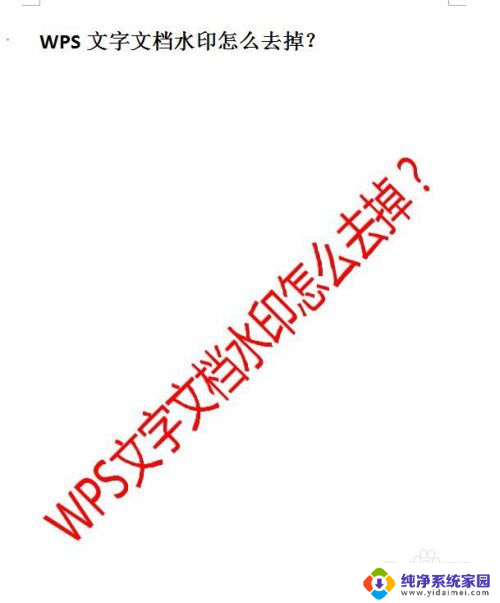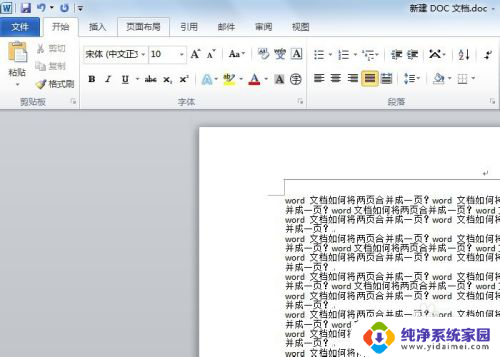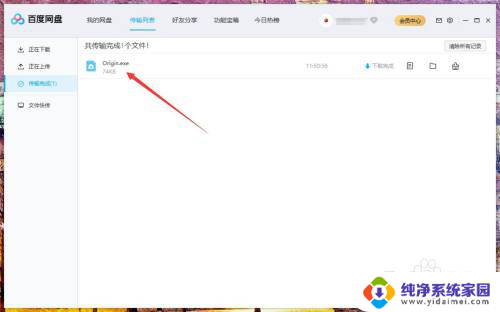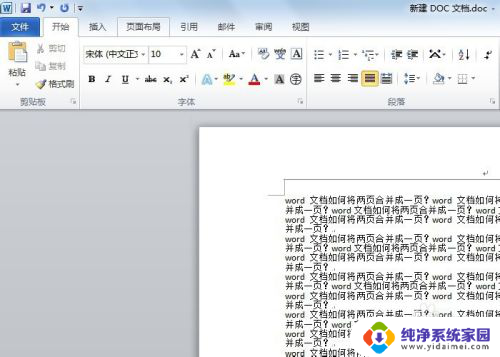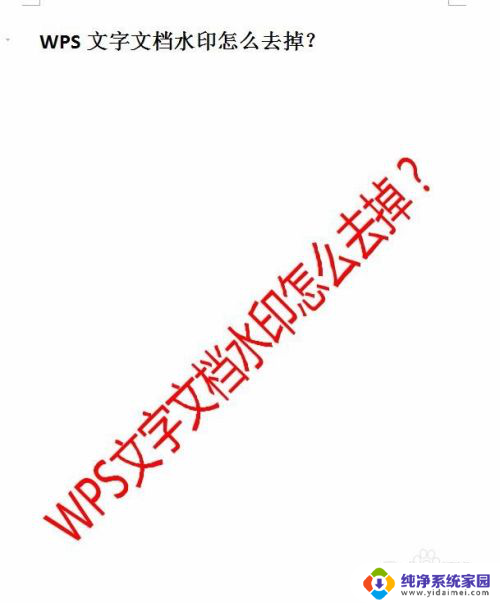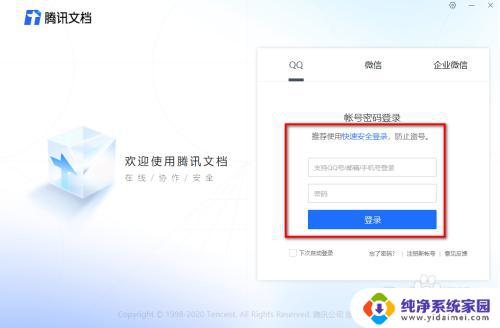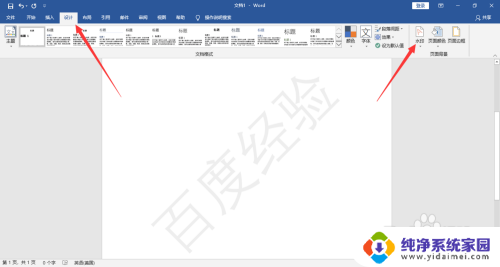文件水印怎么去除 PDF文件水印去除方法
文件水印怎么去除,随着数字化时代的到来,PDF文件的使用越来越普遍,许多PDF文件却被添加了水印,给用户带来了一定的困扰。如何去除PDF文件中的水印成为了许多人关注的问题。本文将介绍几种常用的方法,帮助用户轻松去除PDF文件中的水印,提高文件使用的便利性和美观性。无论您是个人用户还是商务用户,都能从中找到适合自己的解决方案。接下来我们将详细介绍这些方法的操作步骤和使用效果。
具体方法:
1.在打开PDF文件后,选择菜单栏中的文档选项,水印工具就是在文档选项中,点击文档选项,然后选择水印工具,在水印工具中有添加,全部删除以及管理,点击全部删除。
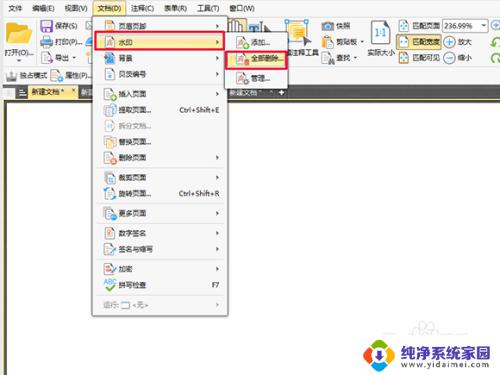
2.点击全部删除选项后,就会有下图这样的弹窗显示,上面写着是否要删除文件中所有的水印,点击确定就可以将其删除。那么,删除文件中的部分水印,在哪里编辑呢,选择管理选项。
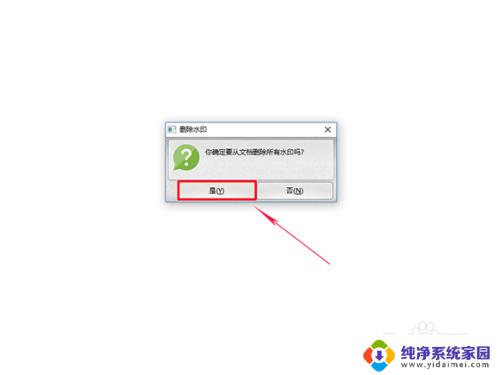
3.说到管理选项,点击文档选项中的水印工具,在水印工具中有管理选项,点击管理选项,管理选项,听名字就知道是可以管理文件中的水印的。
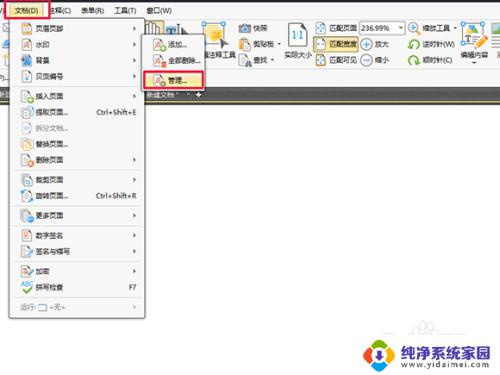
4.点击管理选项后,会有这样的弹窗显示。在管理选项中有工具栏,在工具栏里有添加,编辑,删除以及全部删除,而在工具栏的下面就是文件中的水印,选择要删除的水印,点击删除即可。
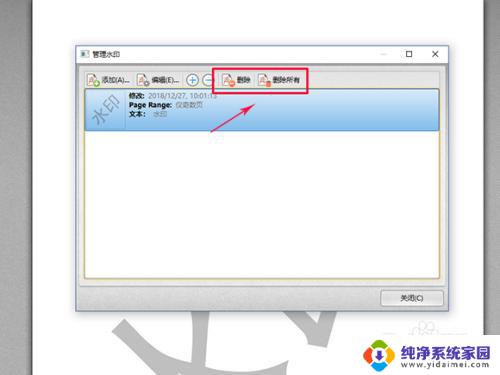
5.既然说到了水印的删除,那么,小编也跟大家伙说说怎么添加水印吧。还是选择文档选项中的水印工具,点击水印工具中的添加选项。
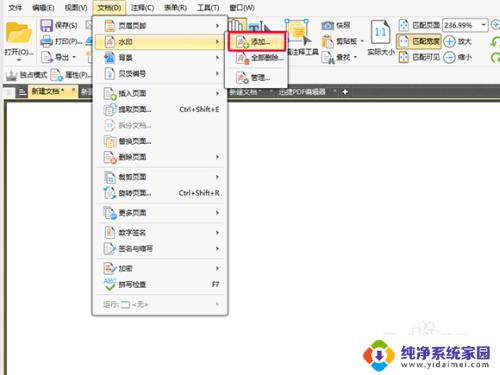
6.点击添加选项后,在添加的页面中可以选择水印的类型。文本水印以及添加水印的图片,在类型的下面是文本框,添加水印的文本内容,然后设置页面范围,就是选择要将水印添加在哪些页面,设置好后,点击确定就可以了。

7.怎么去掉文件中的水印,可以点击全部删除或者是选择在管理选项中删除。水印的添加以及编辑同样也可以在管理选项中,在编辑PDF文件的时候,可以在百度中搜索PDF编辑器编辑PDF文件哦。
以上是如何去除文件水印的全部内容,如果您还有不清楚的地方,可以参考小编的步骤进行操作,希望本文对您有所帮助。